Как использовать силу в Fortnite

Коллаборация «Fortnite» и «Звездных войн» подарила игрокам особые способности Силы и квесты «Звездных войн». Сила Силы появилась в Главе 4.
Как удалить пустые страницы в Google Документах ? Очень простой. Вот некоторые из самых быстрых способов удаления страниц в Документах Google .
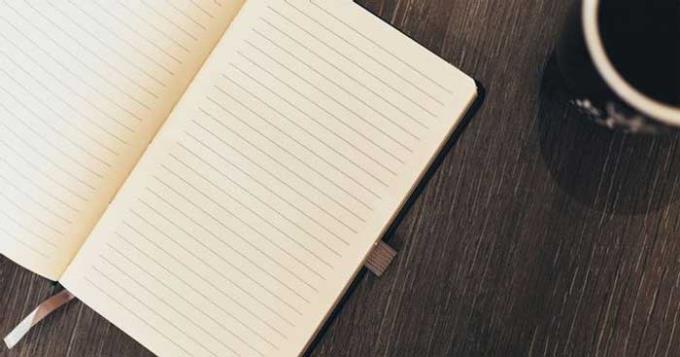
Google Docs - это популярное сегодня приложение для обработки текстов с множеством полезных функций, не уступающих Microsoft Word. В процессе редактирования текста вы можете добавлять или даже удалять повторяющиеся страницы в Google Документах. В этой статье мы узнаем, как удалить пустые страницы в Google Документах !
Это чрезвычайно простой способ удалить страницу Документов Google. После того, как вы удалите все на этой странице, Google Docs удалит страницу, которая содержит это для вас.
Вот подробные пошаговые инструкции по удалению контента для удаления страниц в Документах Google :
Откройте документ в Google Docs.
Поместите курсор внизу страницы, которую хотите удалить.
Нажимайте кнопку « Удалить» (Mac) или Backspace (Windows) на клавиатуре, пока все на этой странице не исчезнет.
Теперь вы должны увидеть, что страница выбора удалена из документа.
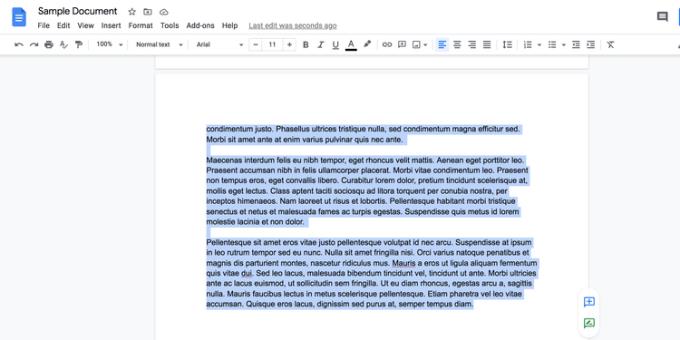
Вам нужно немного подождать, пока удаление страницы завершится, если вы загрузили на нее контент. В этом случае используйте указатель мыши, чтобы быстро выделить все на странице, а затем нажмите « Удалить» или пробел, чтобы удалить содержимое страницы.
Иногда вы можете увидеть дополнительную страницу в Документах Google без какого-либо содержимого внутри. Обычно это происходит из-за настраиваемых параметров интервала.
Возможно, вы решили добавить некоторое пространство после содержимого страницы. Это заставляет Документы Google добавить новую страницу в документ.
Вы можете удалить пользовательские значения расстояния, чтобы исправить это. Вот как это сделать:
Откройте документ в Google Docs.
Щелкните Формат> Межстрочный интервал> Пользовательский интервал в строке меню.
Отрегулируйте числа здесь и посмотрите, были ли удалены эти лишние страницы.
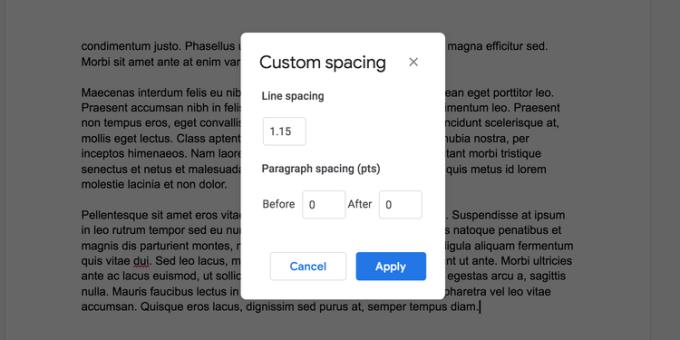
Если разрыв строки кажется нормальным, это может быть связано с тем, что вы настроили слишком широкие поля страницы.
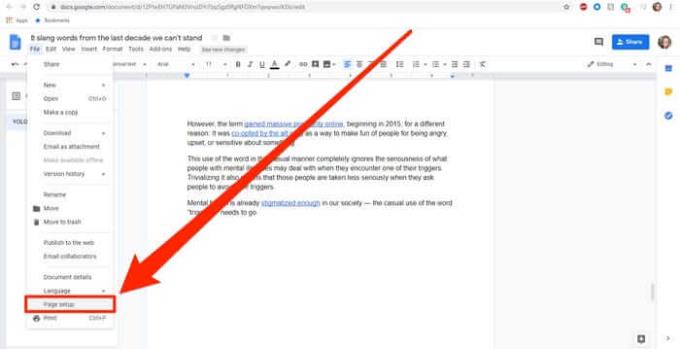
Чтобы исправить эту ошибку:
Вверху документа слева от панели инструментов щелкните Файл .
Прокрутите раскрывающееся меню вниз и щелкните на странице « Настройка» .
В появившемся всплывающем окне установите для всего поля 1 дюйм (или любой другой размер, который вам нужен). Чем меньше число, тем меньше размер поля. Если проблема вызвана слишком большим нижним или верхним полем, этот метод поможет вам решить проблему, а также эффективно удалит страницу в Документах Google.
С помощью описанного выше метода вы можете мгновенно удалить ненужные страницы из Документов Google . Надеюсь, статья будет вам полезна.
Коллаборация «Fortnite» и «Звездных войн» подарила игрокам особые способности Силы и квесты «Звездных войн». Сила Силы появилась в Главе 4.
Roblox предлагает креативные и уникальные способы создания миров. Если вы хотите поделиться своим игровым опытом в Roblox и любой из его игр, добавьте друга.
Добавление дополнительного места для хранения данных на PlayStation поможет вам справиться с современными размерами игр. Сегодняшние игры больше, чем раньше, и занимают много места на PS.
Если ваш компьютер внезапно стал работать медленнее, вашей первой мыслью может быть то, что ОЗУ слишком мало или что в нем заразился вирус. Однако
Если вы являетесь пользователем RingCentral, возможно, вы захотите изменить свой пароль. Возможно, у вас есть проблемы с безопасностью или вы просто хотите выбрать пароль, который будет проще подобрать.
Если вы какое-то время были активны в Telegram, возможно, вы захотите изменить изображения своего профиля. Однако старые изображения профиля не удаляются автоматически.
Платформа Twitch имеет возможность защитить вас от просмотра вредных, оскорбительных и оскорбительных выражений в чате. Для более молодых пользователей желательно иметь
https://www.youtube.com/watch?v=Pt48wfYtkHE Документы Google — отличный инструмент для совместной работы, поскольку он позволяет нескольким людям редактировать и работать над одним документом.
Несмотря на то, что существует множество инструментов цифрового искусства, Procreate выделяется среди других по причине. Он предназначен для рисования оригинальных произведений искусства с помощью стилуса и планшета, что дает вам
Бывают случаи, когда вы не хотите, чтобы ваши друзья в Facebook знали, что вы публикуете в Интернете. Возможно, вы продаете что-то, что подарил один из ваших друзей.
Хотите снять фильм о себе, стоящем в Париже, но вы никогда не были во Франции? Вы можете сделать это в iMovie, удалив фон и вставив новый.
Возможно, вы заметили, что размер текста в сообщениях Snapchat изменился. Причина в том, что приложение адаптировано к настройкам вашего телефона. К счастью, если
В этом руководстве вы узнаете, как найти и заказать новейший планшет Fire в магазине Amazon.
Если вы хотите выяснить, какая социальная платформа лучше всего подходит для монетизации, одни только цифры пользовательской базы TikTok должны сказать вам все, что вам нужно знать.
https://www.youtube.com/watch?v=Y9EoUvRpZ2s Как только вы станете официальным создателем Snapchat, рядом со своим именем появится кнопка «Подписаться». Что вам нужно
3D Bitmoji — это инновационная функция Snapchat, которая позволяет пользователям создавать уникальное цифровое присутствие, точно отражающее их личность и
Во время презентации Google Slide вам следует рассчитать, как долго вы будете оставаться на одном слайде, или дать аудитории возможность участвовать в обсуждениях или отвечать на любые вопросы.
OnePlus 5 был одним из лучших телефонов 2017 года. Затем появился OnePlus 5T, который улучшили множеством скромных, но важных способов, не добавляя
В приложении Cash вы можете отправлять людям деньги, инвестировать в акции компаний, торговать криптовалютой и оплачивать счета. Однако вам необходимо добавить средства в свой кэш.
Вы можете использовать несколько методов для вырезания фигур в Adobe Illustrator. Это связано с тем, что многие объекты создаются по-разному. К сожалению,


















